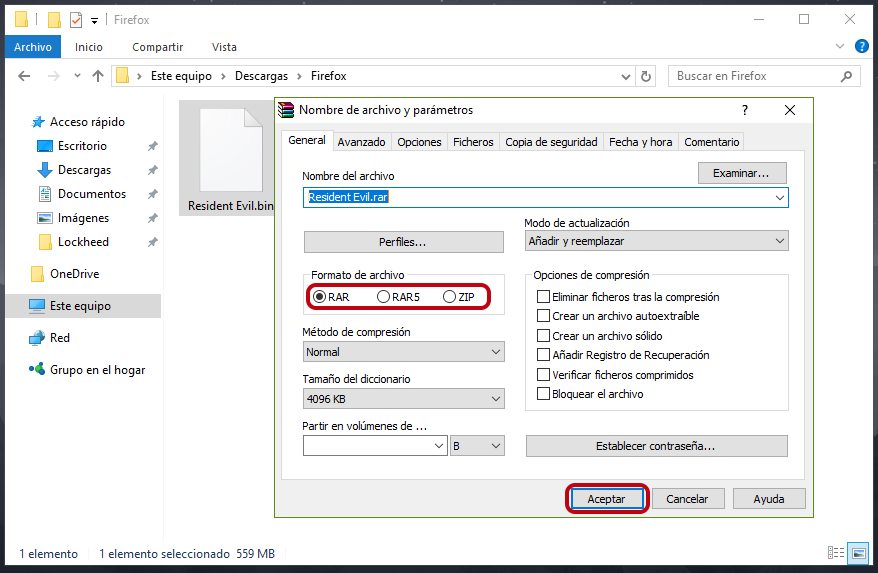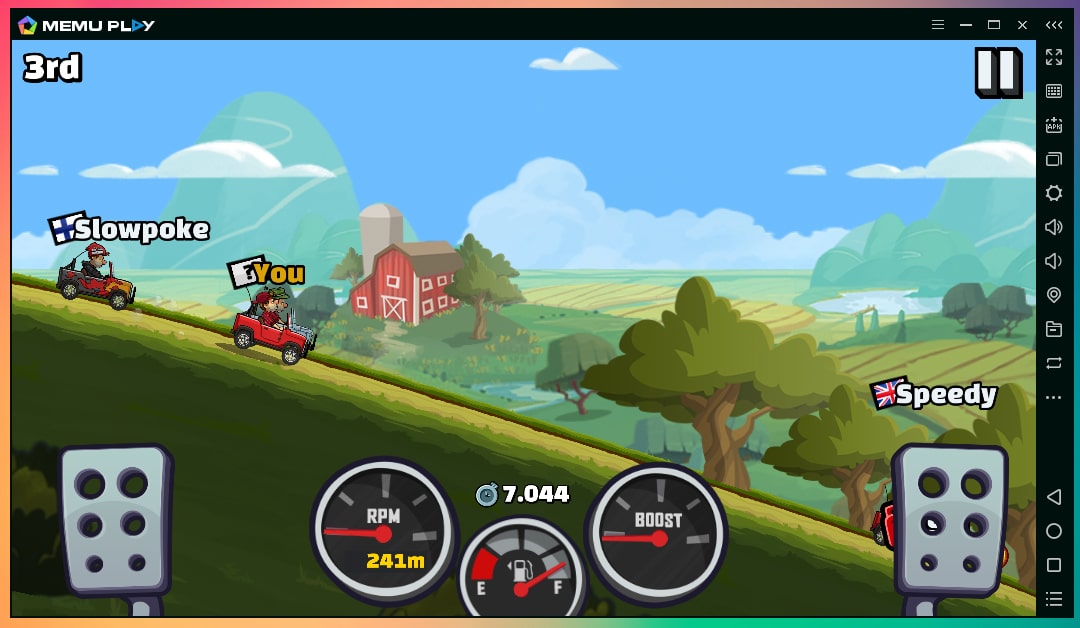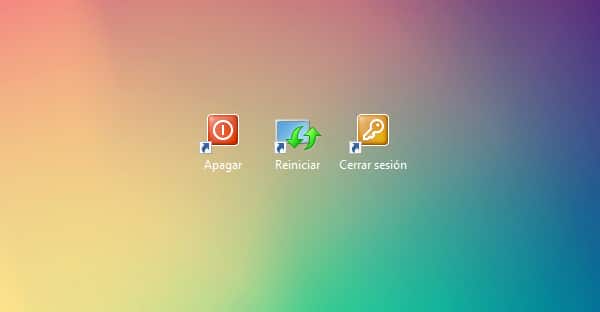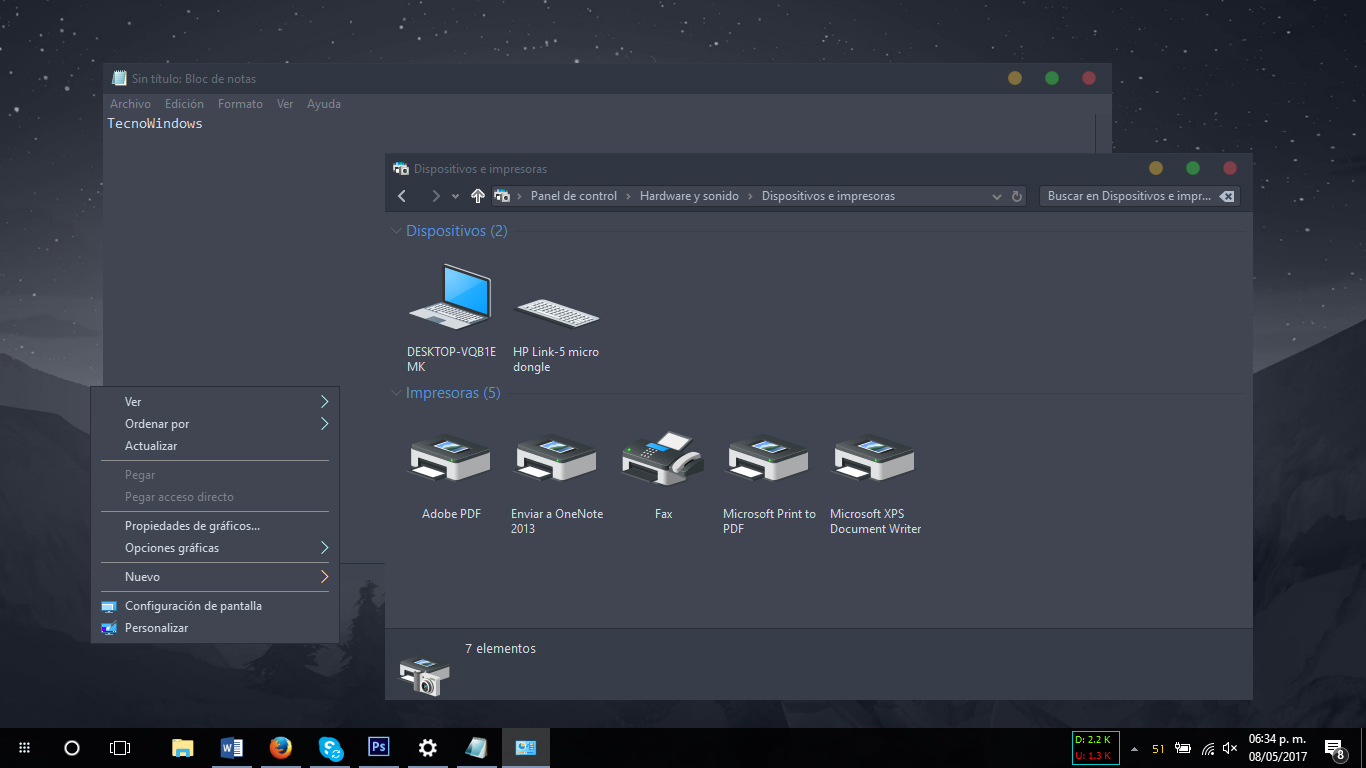¿Valorant no abre? Te traemos algunos trucos que te ayudarán a resolver este problema
Lanzado en 2020, Valorant es un juego del tipo hero shooter presentado en primera persona y multijugador gratuito, propiedad de Riot Games, el cual goza de gran éxito en la actualidad.
Es así como miles de personas han encontrado en Valorant una fuente de entretenimiento donde pueden tener la oportunidad de vivir grandes aventuras en compañía de sus amigos o desconocidos en línea.
Sin embargo, es probable que en algún punto se presente fallos que puedan afectar la experiencia del juego.
Uno de ellos es aquel donde Valorant no abre, lo cual es algo que muchos jugadores no saben cómo actuar en el momento que ocurre.
Si este es tu caso entonces has llegado al lugar correcto porque aquí te daremos algunos trucos para solucionar este error de Valorant.
Contenidos
Consideraciones a tener en cuenta para solucionar el error de Valorant no abre
Antes de proceder a describir cada uno de los trucos para resolver el problema de que Valorant no abre es necesario tener en cuenta lo siguiente:
Si tienes instalada una máquina virtual en tu computadora, debes saber que esta puede presentar conflicto con Valorant e impedir que se ejecute.
En caso de que tengas una versión de prueba de Windows 10 no intentes ejecutar Valorant sobre esta.
La razón es que esta constituye una versión del sistema operativo original que no está optimizada del todo para permitir la ejecución de juegos, pudiendo esto ocasionar la aparición de problemas comunes.
Por tanto, las compilaciones de Windows 10 no resultan compatibles con los controladores de video.
Por otra parte, comprueba que tu computadora tenga instalada la última versión de Windows 10; de lo contrario realiza la búsqueda de actualizaciones.
Comprueba que el controlador de gráficos esté actualizado a su versión más reciente.
Soluciones al problema de que Valorant no abre
A continuación, te daremos algunos trucos que diseñados para ayudarte a solucionar el problema de que valorant no arranca, de manera que puedas probarlos hasta dar con aquel que de resultado en tu caso.
Reinicie su computadora y enrutador
Si Valorant no abre debido a problemas de conexión la solución más inmediata a esto es reiniciar la PC y los dispositivos de red.
Sin embargo, es probable que debas reiniciar el dispositivo dos o tres veces para conseguir el resultado deseado. Si tras poner en práctica este truco el juego sigue aun sin poder iniciarse, entonces prueba el siguiente truco.
Ejecutar Valorant como administrador
Otra de las razones por las cuales Valorant no abre puede deberse a que dentro del sistema operativo que posee tu equipo no se han concedido todos los permisos necesarios para poner en marcha el juego.
Una manera posible de arreglar esto es intentando iniciar el juego como administrador. Al hacer esto estarás haciéndole saber al sistema operativo que resulta seguro ejecutar el juego con lo cual los permisos necesarios para ponerlo en marcha serán concedidos.
Una vez entendido esto pasemos a ver los pasos para ejecutar Valorant como administrador:
- Lo primero que debes hacer es dirigirte al explorador de archivos.
- Después pulsa en Este equipo/Esta PC.
- A continuación, pulsa en el Disco local representado con la letra C. También puedes dirigirte al escritorio de la PC y pulsar sobre el icono de Valorant con el botón derecho del mouse.
- Esto hará que se muestre un menú con una serie de opciones de la cuales deberás elegir aquella que dice Propiedades.
- Después, dirígete a la pestaña Compatibilidad y una vez allí marca la casilla correspondiente a Ejecutar el juego como administrador.
- Una vez hecho esto pulsa en el botón Aplicar y luego intento iniciar el juego. Si esto no ha dado resultado pasa al siguiente truco.
Ajustar las variables de entorno
Para resolver el problema de que Valorant no abre con este método deberás hacer lo siguiente:
- Pulsa la tecla con el icono de Windows de manera que se abra el menú de inicio.
- Después introduce en la barra de búsqueda las palabras «Variables de entorno».
- Esto hará que se muestren como resultado dos opciones de las cuales deberás pulsar en aquella que dice Editar las variables de entorno del sistema.
- A continuación, pulsa en el botón Variables de entorno y después pulsa en el botón Nueva para crear una nueva variable de sistema.
- Una vez hecho esto introduce en la casilla Nombre de la variable lo siguiente: OPENSSL_ia32cap
- Seguido a esto coloca en la casilla Valor de la variable lo siguiente: ~ 0x200000200000000
- Pulsa en el botón Aceptar para guardar los cambios.
Con la creación de esta variable estás comunicándole a OpenSSL que ignore las instrucciones AES-NI en el CPU y que en vez de estas utilice una implementación de software. En caso de que este método no haya funcionado prueba el siguiente.
Poner fin a los procesos de Riot y Valorant
Para intentar resolver el problema de que Valorant no abre con este método deberás hacer lo siguiente:
- Pulsa la tecla con el logo de Windows de manera que se despliegue el menú. A continuación, introduce las palabras «administrador de tareas en el buscador» y pulsa en el primer resultado que aparezca.
- Después, dirígete a la pestaña de Procesos y ubica todos aquellos procesos correspondientes a Riot y Valorant.
- Pulsa con el botón derecho sobre cada uno de ellos de manera que se muestre un menú donde deberás seleccionar la opción Finalizar tarea.
- Hecho esto intenta abrir Valorant para comprobar si el procedimiento dio resultado. En caso de no ser así, intenta con el siguiente truco.
Deshabilitar procesos de inicio innecesarios
Una causa que puede impedir el inicio de Valorant es la interferencia provocada por la ejecución de determinadas aplicaciones y programas.
Una manera de descartar este como un motivo de que Valorant no abre es desactivando todos los procesos de inicio. Para ello deberás hacer lo siguiente:
- Pulsa la tecla con el icono de Windows de manera que se muestre el menú. A continuación, introduce en el buscador lo siguiente: msconfig y pulsa en el resultado mostrado.
- Después, dirígete a la pestaña Servicios y marca la opción Esconder todos los servicios de Microsoft.
- Seguido a esto pulsa el botón Deshabilitar todos.
- Una vez hecho esto encuentra el servicio vcg y actívalo, de lo contrario no podrás iniciar Valorant.
- Dirígete a la pestaña Inicio y pulsa en el botón Deshabilitar todo.
- Por último, pulsa el botón Aplicar y reinicia la computadora de manera que los cambios realizados surtan efecto.
Si tras aplicar este procedimiento Valorant aún no abre prueba con el siguiente método.
Hacer una instalación limpia de Valorant, Riot Vanguard y Riot Client
Este procedimiento podrás llevarlo a cabo de la siguiente manera:
- Lo primero que deberás hacer será pulsar la tecla con el icono de Windows de manera que se muestre el menú.
- A continuación, introduce en el cuadro de búsquedas las palabras «añadir o eliminar programas» y pulsa en el resultado mostrado.
- A continuación, localiza y desinstala Valorant y Riot Vanguard.
- Después, dirígete al disco local C de tu computadora.
- Una vez dentro pulsa las carpetas de Valorant y Riot Client y elimínalas.
- Después de hacer esto abre la papelera de reciclaje y vacíala de manera que no queden residuos del software.
- Por último, abre el explorador de archivos, elimina la carpeta de Riot Games y reinicia la computadora para que los cambios surtan efecto.
- Tras terminar de cargar la computadora descarga nuevamente Valorant e instálalo como administrador, siguiendo las instrucciones que vayan apareciendo en pantalla hasta completar el proceso.
Desinstalar el software del GPU
En caso de que tengas instalado en tu computadora los programas App Center, EasyTune y SIV de Gigabyte es recomendable que los desinstales, ya que su ejecución puede ocasionar que Valorant no pueda iniciarse.
Esto también deberás hacerlo con otras herramientas similares instaladas. Además, deberás realizar la desinstalación del software de overclocking, junto con otras herramientas asociadas a la GPU.